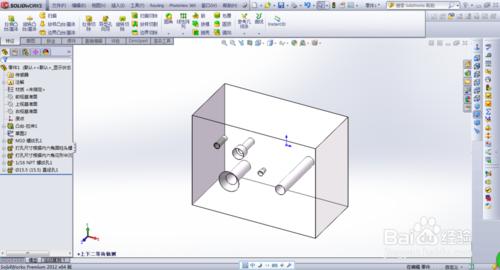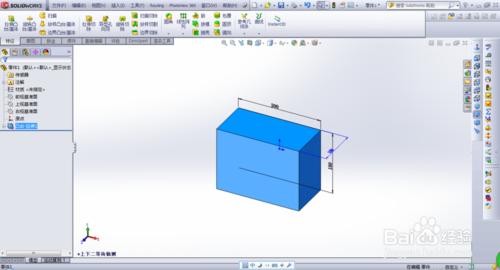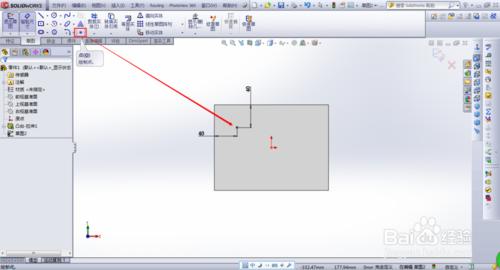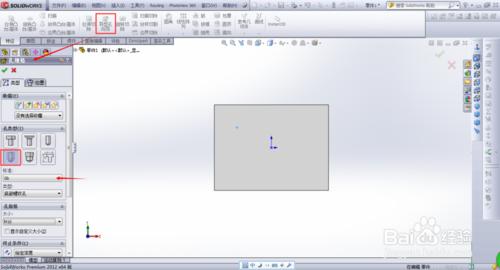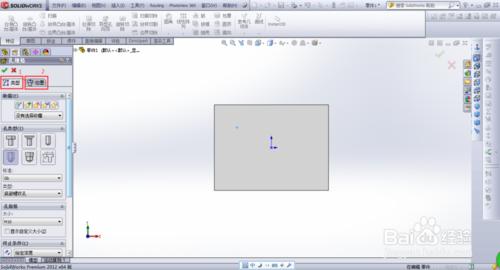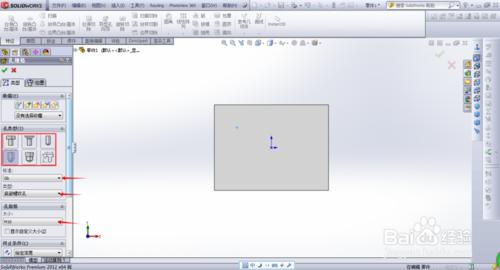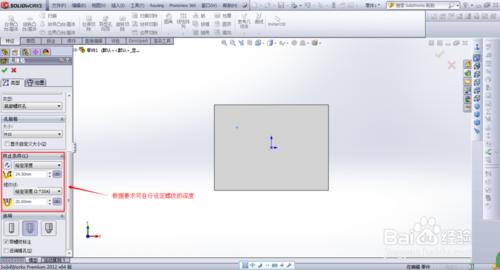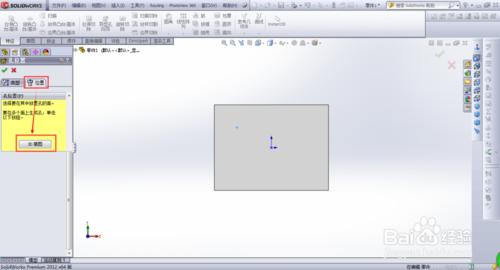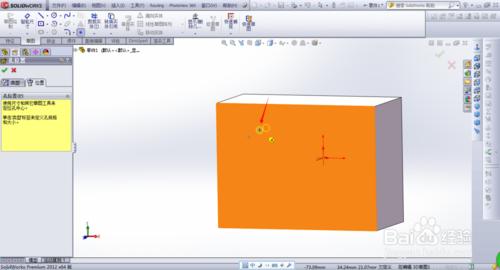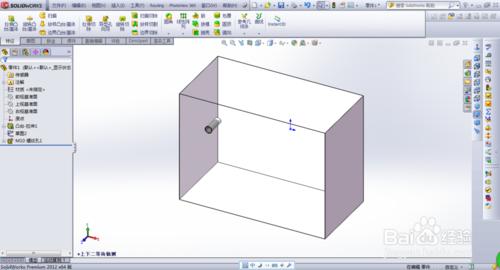solidworks異型孔特徵內包括系列(國標、ISO、Ansi Inch等)的孔:柱形沉頭孔、錐形沉頭孔、直孔、直螺紋孔、錐形螺紋孔和舊制孔。極大的提高了各種孔的繪製速度,同時可以很快的進行修改,建模速度大幅加快。
工具/原料
solidworks軟件
方法/步驟
打開solidworks軟件,繪製一長方體模型(如圖所示)。
點擊想要進行打孔的面,進入草圖繪製,此時可選擇一點,通過智能尺寸進行定位。
該點主要是用來定位孔的位置,也可以繪製圓形的、方形的草圖,但是一定要有定位點,否則後面打孔的時候不好定位。
繪製完成後退出草圖。
點擊【特徵】選型卡內的【異型孔嚮導】特徵,出現如圖所示左邊的列表。
【孔規格】列表包括:類型和位置兩部分。(注:需要將類型部分設定好,才能進行位置部分操作)
【類型】列表內的【孔類型】包括了:柱形沉頭孔、錐形沉頭孔、直孔、直螺紋孔、錐形螺紋孔和舊制孔。
下面的【標準】包括:國標、ISO、Ansi Inch等。
【類型】和孔【規格】根據需要進行選擇,此處以國標的底部螺紋孔為例。
【線面的終止條件】:可對所選的螺紋孔進行深度的修改。
上步完成後,點擊【位置】,再點擊下面的【3D】草圖,出現如圖所示的情況。
此時,將鼠標的點與之前繪製的定位點重合,點擊確定,既完成了孔的繪製。
其他各種類型的孔同理即可畫出。
注意事項
有任何問題可以留言。若您覺得這個分享值得傳播,請您點個贊或投個票,謝謝您的支持!